
INHOUDSOPGAWE:
- Outeur John Day [email protected].
- Public 2024-01-30 07:25.
- Laas verander 2025-01-23 12:53.

Hierdie instruksies sal lei hoe u 'n plafonwaaier -snelheidsreguleerder kan maak met behulp van die Triac Phase -hoekbeheermetode. Triac word konvensioneel beheer deur die Atmega8 -selfstandige arduino -gekonfigureerde chip. Wemos D1 mini voeg WiFi -funksionaliteit by vir hierdie reguleerder.
Met -
1. Beide plaaslike en wifi beheer (drukknop en slimfoon wifi).
2. Staatsbesparende funksie om die waaier se spoedvlak te hervat, selfs na kragonderbreking.
3. Lae spoed waaier afgesny (vermy oorverhitting van waaierstator).
4. LED -aanduiding terugvoer vir knoppie druk en spoed vlak.
5. Selfstandige goedkoop Atmega8 DIY -bord eerder as Arduino Uno R3.
6. Sonder snubber kan kondensator en weerstand as dimmer vir AC gloeilampe gebruik word.
WAARSKUWING DAT HIERDIE PROJEK BETEKEN WERK MET DIREKTE AC 220V WAT BAIE GEVAARLIK IS
Stap 1: Onderdele benodig

VLAK: GEVORDERD
1. ATMEGA8 of ATMEGA8A 28 Pin Chip + 28 Pin IC Base
2. AT24C32 EEPROM + 8 -pins IC basis
3. Bergstrook
4. 1k netwerkweerstand + 10 LED's of 10 kanaalstaaf LED
5. 10uF 25V elektrolitiese kondensator
6. Aansluitdrade
7. 5 X 10k weerstand
8. 3 X 2N2222 Transistor
9. 22pf + 16mhz kristal
10. 2 X 120k 2W Weerstand
11. 2W10 Bridge Gelykrigter
12. 4N35 Optokoppelaar
13. 2 -weg terminale blok
14. BT136 Triac
15. MOC3021 Optokoppelaar + IC -basis
16. 1k weerstand
17. 0.01uF X Nominale AC -kondensator (snubber -kring)
18. 47ohm 5W weerstand (Snubber kring)
19. 2 X 390ohm 2W weerstand
20. 5V 2A SMPS Kragtoevoer
21. Perf bord (soos benodig grootte)
22. Dupont F-F verbindings
23. 4 X drukknop
24. Houtkas (omhulsel)
25. Wemos d1 mini
Stap 2: Toetsbaan




Die kring het 4 spoedbeheer wat sorgvuldig gekies is. Spelde 13, A0, A1, A2, A3 toon die spoedstatus. Speld 13 knip wanneer die drukknop ingedruk word of die Wemos -pols ontvang word.
Pin2 word ingevoer vanaf nulkruisdetektor
Pin3 is 'n ry na die triac -optokoppelaar
Die selfstandige weergawe van Atmega8 werk op 'n eksterne kristal van 16 MHz.
Drukknoppies met parallelle koppe vir Wemos, skakel 'n polsslag na pin7 en pin8 om die waaierspoed te verhoog of te verlaag. Hierdie penne word opgetrek.
Skematiese het 'n eie Zero -kruisdetektor vir elke kanaal. Elke kanaal, d.w.s. elke waaier het 'n aparte Atmega8 -selfstandige. Standaardkonfigurasie van MOC3021 wat Triac bestuur. Snubber kring bygevoeg vir hierdie induktiewe las.
Speld A0 toon die laagste spoed vir die waaier wat deur 'n transistor na MOC3021 gery word om te verseker dat 'n baie lae spoed na die waaier vermy word.
I2C EEPROM bespaar die snelheid wanneer die ooreenstemmende spoedvlak verander word.
Stap 3: Skematiese en soldeer


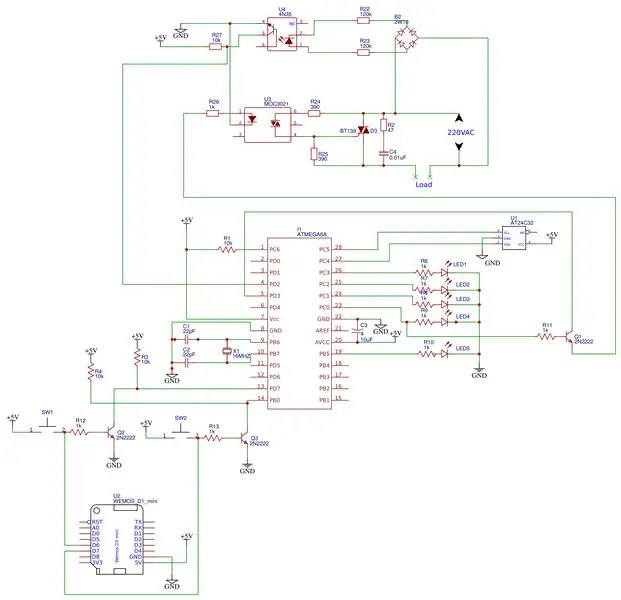
Soek die aangehegte skema en ontwerp u uitleg of doen 'n geëtste PCB uit my vorige instruksies.
Ek het hierdie tipe bord gebruik om maklik te soldeer.
Aangesien ek twee waaiers beheer, het ek 2 borde gebruik soos getoon. 'N LED -kanaal van 10 kanale vir terugvoer en statusdoeleindes.
Soos in die prentjie aangedui, word drukknoppies aan dupont gesoldeer vir maklike verbinding met manlike kopstuk in perfboard.
'N Netwerkweerstand van 1k word gebruik om 5 status -LED's aan te dryf
Aangesien 220VAC -nulkruisdetektor in dieselfde bord van Atmega8 is, is genoeg afstand gegee en agterin (koperoppervlakte) word warm vasgeplak, wat die blootstelling van 220V voorkom.
Stap 4: Brandende HEX -lêer
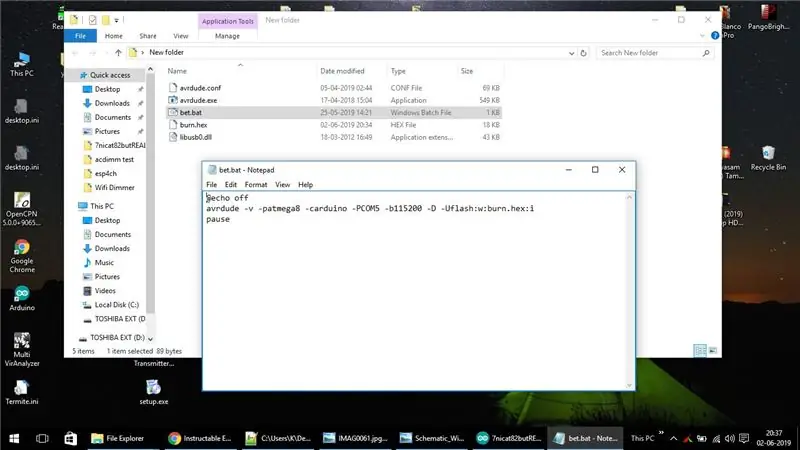
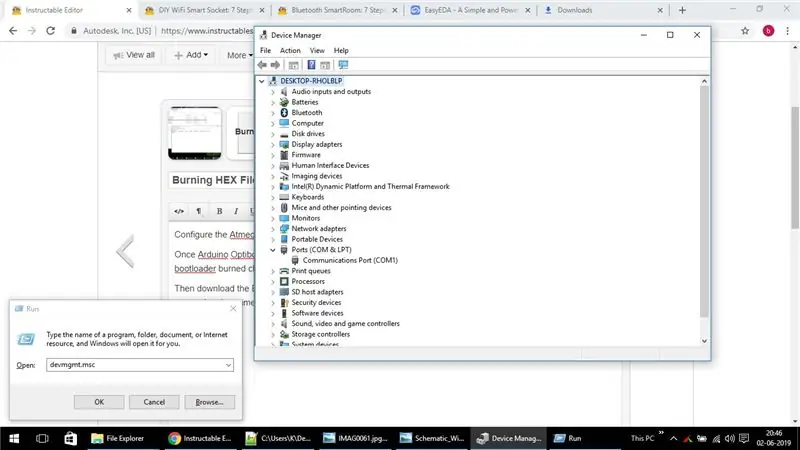
Stel die Atmega8 -chip in vir gebruik met Arduino IDE na aanleiding van hierdie uitstekende artikel.
Sodra die Arduino Optiboot -laaier op Atmega8 geïnstalleer is, moet u die Atmega328p -chip uitsteek en die nuwe Atmega8 -bootloader -gebrande chip in die Arduino Uno R3 -bord met 28 -pen aansluit, met inagneming van die penkerf.
Laai dan die Burn.zip -lêer af, haal dit uit na 'n gids. Klik met die rechtermuisknop op die 'bet.bat' -lêer en klik op Edit en maak batch -lêer oop in die notaboek en verander COM5 na u ooreenstemmende aktiewe arduino COM -poort, wat maklik gesien kan word vanaf "devmgmt.msc" in die Run -opdrag.
Sluit dan die notaboek en voer die bet.bat -lêer uit
Avrdude sal 'n hex -lêer na Atmega8 verbrand
Stap 5: Intydse toets
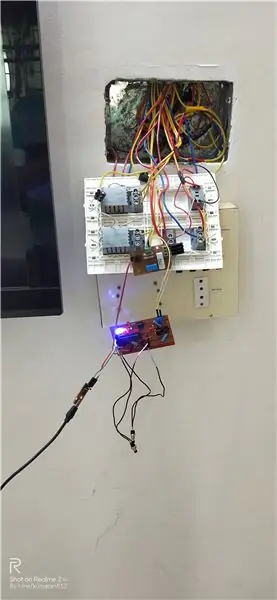
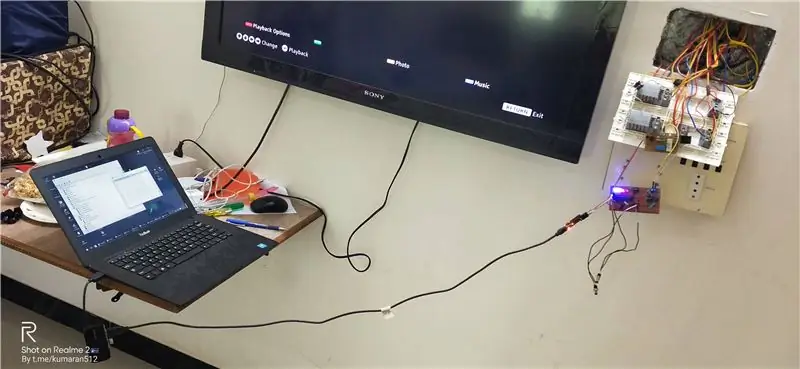


Nadat u die kode gesoldeer en opgelaai het, het u die stroombaan in reële tyd getoets en 'n goeie uitset gevind.
Stap 6: Wemos D1 Mini instel
Vir Wifi -konfigurasie het ek EspEasy -firmware gebruik, wat 'n goeie werk is.
In wese genereer penne D6 en D7 die puls vir 300 ms na die basis van die transistor
Gebruik hierdie skakel en brand die firmware na Wemos D1 Mini.
Deur hierdie skakel te gebruik, kan ons https://192.168.4.1/control?cmd=Pulse, 13, 1, 300 verhoog
Deur hierdie skakel te gebruik, kan ons https://192.168.4.1/control?cmd=Pulse, 12, 1, 300 verminder
Die bogenoemde skakels werk onmiddellik nadat die firmware na Wemos gebrand is
As toegangspuntinligting later by Espeasy gevoeg word, moet u die desiganated IP -adres in die plek van 192.168.4.1 in die bogenoemde skakel gebruik.
As u dit 'n IOT -toestel maak, moet u dit volgens die Espeasy -protokolkeuse kies.
Stap 7: Gebruik Android -app om te beheer
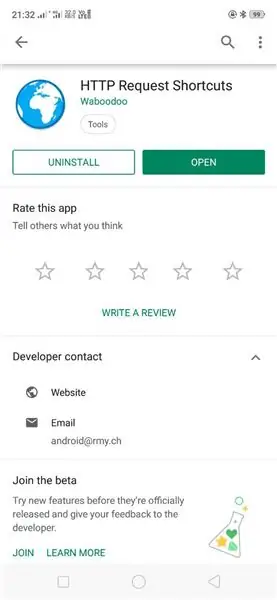

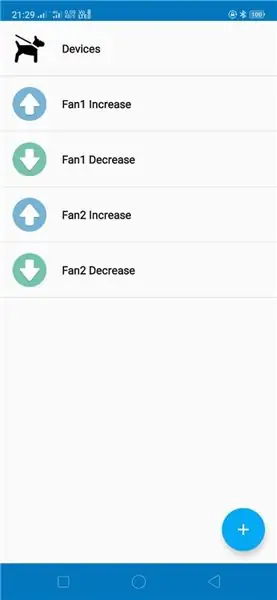
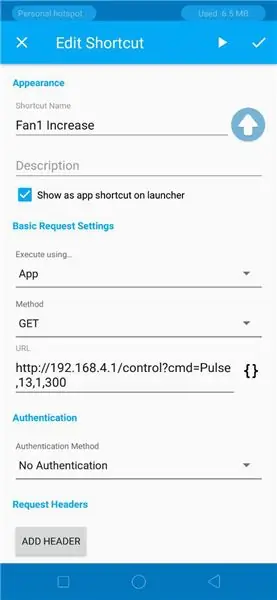
play.google.com/store/apps/details?id=ch.rmy.android.http_shortcuts
Met die Android -app met HTTP -kortpaaie kan u die ventilatorsnelheid beheer soos in die aangehegte foto's.
Stap 8: Finale montering



Ek het 'n voorkant van akrielglas en 'n houtkas agter gebruik. 'N Houtkas word aan die muur vasgemaak met twee skroewe en anker. Gebruik hierdie skakel as 'n gids om dit te installeer.
Volg hierdie instruksies om 'n boks wat met 'n muur gespoel is, te installeer vir 'n goeie afwerking.
As u enige navrae het, kontak my asseblief @
Aanbeveel:
Hoe om 'n waaier -POV -skerm te maak: 6 stappe (met foto's)

Hoe om 'n waaier POV -skerm te maak: In hierdie projek sal ek jou wys hoe ek 'n gewone ou waaier in 'n LED POV -skerm omskep het wat ligpatrone, woorde of selfs die tyd kan bied. Laat ons begin
ESP8266 POV -waaier met klok- en webblad -teksopdatering: 8 stappe (met foto's)

ESP8266 POV -waaier met klok- en webblad -teksopdatering: dit is 'n veranderlike spoed, POV (Persistence Of Vision), waaier wat met tussenposes die tyd wys en twee sms'e wat onmiddellik bygewerk kan word. "The POV Fan is ook 'n enkele bediener se webbediener waarmee u die twee teks my kan verander
Maak 'n waaier van die kragtoevoer stil: 6 stappe (met foto's)

Maak 'n waaier van 'n kragtoevoer stil: Hallo almal, in my kringtelevisie -opstelling gebruik ek 'n geredde rekenaarvoeding om die 12V te voorsien wat nodig is om die kameras aan te dryf. Die kragtoevoer werk uitstekend, maar die waaier werk met 'n baie hoë snelheid, wat die hele installasie raserig maak vir my kantoor. In die instruksies van vandag
Omskakelaar met stilstaande waaier: 4 stappe (met foto's)

Omvormer met 'n geluiddempte waaier: dit is 'n opgraderingprojek van 'n DC na AC -omvormer. Ek gebruik graag sonkrag in my huishouding vir beligting, voeding van USB -laaiers en meer. Ek ry gereeld 230V -gereedskap met sonkrag deur 'n omskakelaar, en ek gebruik ook gereedskap om my motor wat hulle van
Outomatiseer 'n waaier met behulp van MESH -temperatuursensor: 4 stappe (met foto's)

Outomatiseer 'n waaier met behulp van MESH -temperatuursensor: is u moeg daarvoor om u waaier aan te skakel " en " Uit "? Wat as u waaier outomaties en aanpasbaar was op grond van u gunsteling temperatuurinstellings? Ons het 'n outomatiese waaier gebou met behulp van MESH Temperature & Humiditeit, Wemo en
